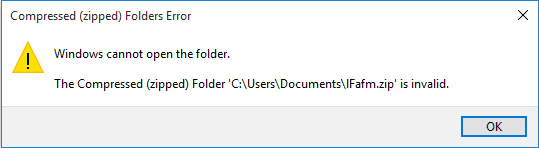Índice da Página
Conversão de Raw para FAT32 - Faça isso em etapas rápidas:
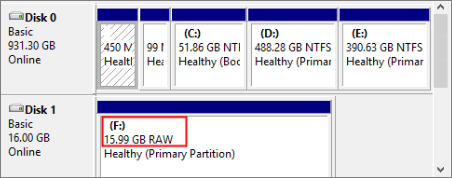
- Recupere dados do cartão SD, USB ou disco rígido externo RAW (opcional).
- Inicie o gerenciador de partição gratuito da EaseUS e escolha Formatar.
- Configure o rótulo da partição e escolha FAT32 como o sistema de arquivos de destino.
- Clique em Aplicar para converter RAW em FAT32.
Como consertar o dispositivo RAW ou converter RAW para FAT32 no cartão SD, pendrive? Geralmente, quando o cartão SD, disco rígido, USB, etc., torna-se RAW, o Windows detecta o erro e exibe uma mensagem de aviso, conforme mostrado abaixo: "Você precisa formatar o disco na Unidade *: para poder usá-lo. Deseja formatar?"

Não se apresse em clicar no botão Formatar disco. Isso causará perda de dados. Siga o conteúdo abaixo e escolha os melhores conversores de RAW para FAT32 para consertar dispositivos RAW sem perder nenhum dado:
Como faço para converter Raw para Fat32 sem perder dados
"Alguém sabe como faço para converter raw para FAT32 sem perder dados em uma unidade USB? Tenho uma unidade flash USB SanDisk de 64 GB que salva cerca de 20 GB de arquivos, mas ela se transforma em RAW sem motivo.
Existe uma maneira que funciona para alterar o sistema de arquivos RAW para FAT32 no meu USB e me permite reutilizar esses arquivos novamente?"
RAW, também conhecido como sistema de arquivos RAW, é um estado que indica que seu disco rígido, cartão SD, pendrive ou disco rígido externo não tem sistema de arquivos ou possui um sistema de arquivos desconhecido. Com um sistema de arquivos RAW em SD ou USB, é chamado de RAW SD, RAW USB, etc. Quando esse problema ocorre com seu dispositivo, você não pode abrir o dispositivo nem acessar os dados salvos.
Como consertar o erro RAW? Baixe grátis os 4 melhores conversores de RAW para FAT32
Se um pendrive, cartão SD ou disco rígido externo for exibido como RAW, você não conseguirá abrir o dispositivo e acessar os arquivos nele. Nesta parte, você aprenderá: 1. Por que os dispositivos de armazenamento se tornam RAW; 2. Maneiras de converter RAW em FAT32, converter RAW em NTFS novamente.
Por que seu dispositivo de armazenamento se torna RAW?
Quando você vê que o sistema de arquivos de seus dispositivos de armazenamento é mostrado como RAW, pode ser uma das seguintes causas que torna seu dispositivo RAW:
- O dispositivo ainda não foi formatado com um sistema de arquivos
- O sistema de arquivos do dispositivo não é reconhecido pelo computador
- O sistema de arquivos do dispositivo está ausente ou danificado
4 Ferramentas para converter RAW em FAT32
Então, como faço para corrigir um USB RAW? Conforme declarado acima, a melhor maneira é formatar ou alterar o sistema de arquivos do cartão SD, USB ou disco rígido externo ou interno RAW para um sistema de arquivos compatível com Windows, como FAT32, NTFS, etc.
Aqui, coletamos 4 ferramentas que podem ajudá-lo a executar a operação com apenas alguns cliques:
- Conversor de RAW para FAT32 de terceiros para cartão SD, USB, disco rígido - todos os níveis de usuários
- Converter RAW em FAT32 no Explorador de Arquivos do Windows - Iniciantes
- Alterar o sistema de arquivos RAW no dispositivo para FAT32 no gerenciamento de disco - usuários experientes
- Converter cartão SD/USB RAW em FAT32 via DiskPart CMD - Administradores
- Notificação:
- Converter o sistema de arquivos RAW em FAT32 ou NTFS usando os métodos apresentados acima pode causar perda de arquivos. Você deve executar a recuperação de arquivo RAW primeiramente para recuperar seus dados.
Como recuperar dados de cartão SD/pendrive RAW no Windows
Aplica-se a: restaurar todos os arquivos valiosos do dispositivo RAW para outro dispositivo seguro antes da conversão de RAW para FAT32.
Se você não precisa executar a recuperação de dados RAW, pule para os métodos abaixo para converter RAW em FAT32 diretamente.
Para ajudá-lo a acessar e recuperar os dados em seu dispositivos de armazenamento RAW, você precisará um software confiável para recuperar hd .
O EaseUS Data Recovery Wizard com seus recursos Verificação Rápida e Verificação Profunda fará uma verificação completa, resgatar o drive RAW e encontrar todos os seus preciosos arquivos com sucesso.
Passo 1. Localize e verifique o disco rígido RAW.
No EaseUS Data Recovery Wizard, localize a unidade RAW e clique em "Procurar Dados Perdidos". O programa irá verificar automaticamente todos os arquivos e dados perdidos na unidade RAW.

Passo 2. Encontre e visualize os dados encontrados na unidade RAW.
Quando o processo de digitalização terminar, localize os dados perdidos da unidade RAW em "Arquivos excluídos", "Arquivos perdidos" ou "Arquivos existentes". Os recursos de filtro e pesquisa também podem localizar os arquivos encontrados com facilidade. Verifique e clique duas vezes em cada arquivo para visualizá-los.

Passo 3. Restaure e salve os dados da unidade RAW.
Escolha os arquivos encontrados na unidade RAW e clique em "Recuperar" para salvar os itens em um novo local.

O software de recuperação de dados da EaseUS também oferece suporte à recuperação de falha do sistema operacional, recuperação de ataque de vírus e recuperação de partição perdida, exceto recuperação de unidade RAW. Vale a pena tentar.
Depois de obter todos os seus dados da unidade RAW, vá para os seguintes tutoriais para converter RAW em FAT32 sem se preocupar com a perda de dados.
Método 1. Conversor de RAW para FAT32 de terceiros para cartão SD, USB, disco rígido
Aplica-se a: todos os níveis de usuários
Software de gerenciamento de partição gratuito - EaseUS Partition Master é um conversor de RAW para FAT32 de terceiros que funciona para corrigir erros de RAW em dispositivos de armazenamento com facilidade. No primeiro lugar, você pode usar o recurso Verificar sistema de arquivos para corrigir o erro do sistema de arquivos. Em seguida, use o recurso Formatar para formatar cartão SD/pendrive raw para fat32 ou outros sistemas de arquivos gratuitamente.
#1. Verificar e corrigir erro do sistema de arquivos RAW
Passo 1. Abra o EaseUS Partition Master no seu computador. Em seguida, Na seção Gerenciador de Partição, localize o disco, clique com o botão direito do mouse na partição que deseja verificar e escolha "Avançado" >"Verificar Sistema de Arquivo".

Passo 2. Na janela Verificar Sistema de Arquivo, mantenha a opção "Tente corrigir os erros se forem encontrados" selecionada e clique em "Iniciar".
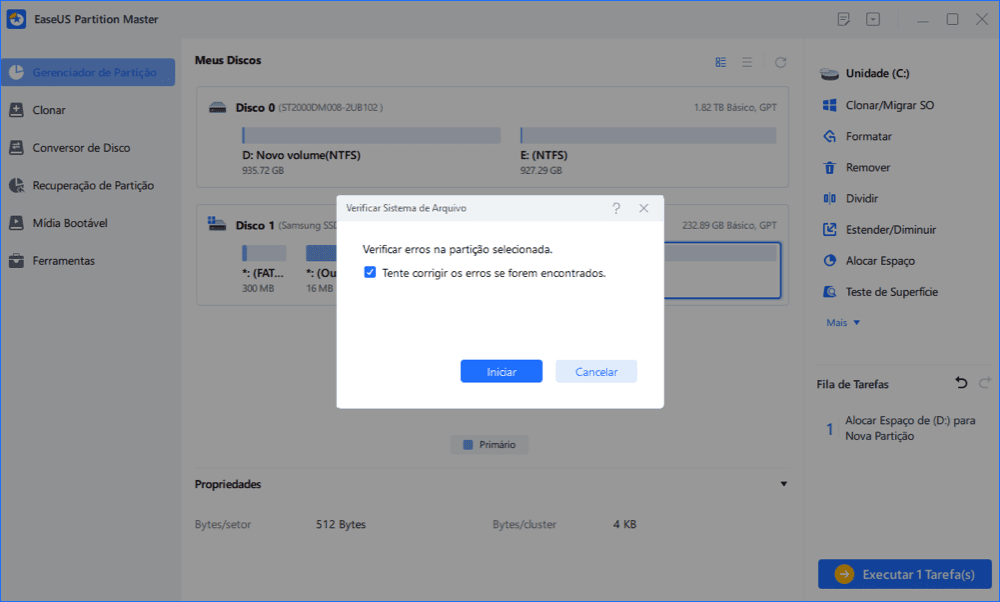
Passo 3. O software começará a verificar o sistema de arquivos da partição no disco. Quando terminar, clique em "Finalizar".

Depois disso, abra o Explorador de Arquivos e verifique se o seu dispositivo está acessível novamente. Se o dispositivo ainda for exibido como RAW, continue com as etapas abaixo.
#2. Formatar cartão SD/pendrive RAW para FAT32
Passo 1. Inicie o EaseUS Partition Master
Clique com o botão direito do mouse na partição RAW ou no dispositivo de armazenamento externo RAW que você precisa formatar e escolha "Formatar".

Passo 2. Formate a partição RAW e redefina o sistema de arquivos
Atribua um novo rótulo de partição, defina o sistema de arquivos como NTFS e o tamanho do cluster na partição selecionada e clique em "OK".
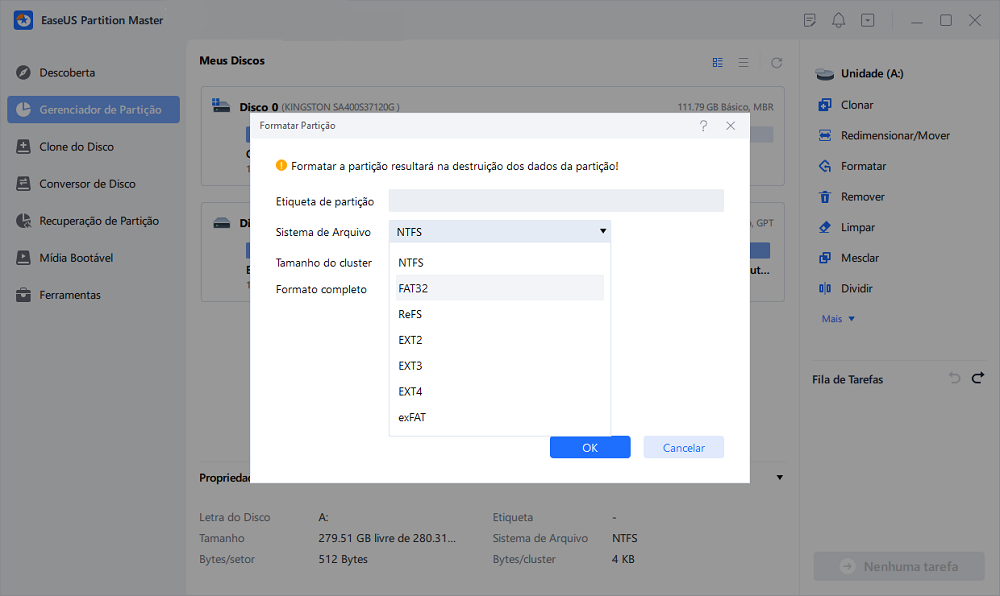
Passo 3. Na janela Aviso, clique em "Sim" para continuar.

Passo 4. Mantenha todas as alterações
Clique no botão "Executar Tarefa" no canto inferior direito para visualizar todas as alterações e clique em "Aplicar" para começar a formatar a partição RAW.

Além de ser um conversor de RAW para FAT32, ele também oferece outras funções que o ajudam a particionar o disco rígido de maneira flexível e até mesmo otimizar o desempenho do computador.
Agora, seu cartão SD ou outros dispositivos de armazenamento não são mais RAW. Ele está disponível para você salvar os dados recuperados anteriores de volta na unidade novamente.
Método 2. Converter RAW em FAT32 no Explorador de Arquivos do Windows
Aplica-se a: iniciantes de Windows
Para a maioria dos iniciantes, eles podem não saber o que significa a mensagem de erro "Você precisa formatar o disco ... Deseja formatar". Alguns deles podem clicar diretamente em "Formatar disco" e formatar a unidade RAW para um sistema de arquivos compatível com o Windows.
Se você clicou no botão Formatar, conclua a formatação. O EaseUS Data Recovery Wizard com etapas de recuperação de dados apresentadas acima pode ajudar.
Se você clicou no botão Cancelar, sugerimos que você volte ao tutorial conforme mostrado na parte Como recuperar dados para permitir que o software de recuperação de disco rígido da EaseUS faça a verificação e encontre todos os seus arquivos primeiramente. Agora, você está pronto para seguir as etapas aqui para formatar o seu cartão SD/pendrive RAW para FAT32 no Explorador de Arquivos do Windows:
Etapa 1.Conecte o dispositivo RAW ao seu PC.
Etapa 2. Abra o Explorador de Arquivos, localize e clique com o botão direito no USB ou cartão SD RAW, selecione "Formatar".
Etapa 3. Defina o FAT32 como o sistema de arquivos de destino, marque "Formatação Rápida" e clique em "Iniciar" para converter RAW em FAT32.
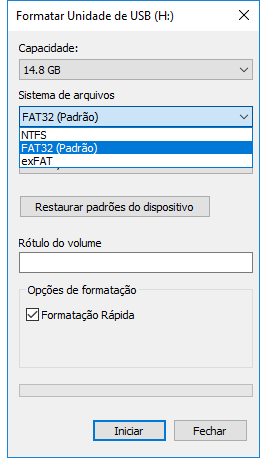
Aguarde até que o processo de formatação seja concluído, sua unidade está com o sistema de arquivos FAT32 agora. E você pode salvar os dados restaurados no seu dispositivo novamente.
Método 3. Alterar o sistema de arquivos RAW no dispositivo para FAT32 no Gerenciamento de Disco
Aplica-se a: usuários experientes que usam Windows 10/8/7/XP, etc.
Geralmente, quando o cartão SD, USB ou disco rígido externo se torna RAW, ele ainda pode ser reconhecido pelo computador. Portanto, você também pode usar o Gerenciamento de disco para formatar RAW em FAT32.
Aqui estão as etapas para formatar o dispositivo RAW para FAT32:
Etapa 1. Conecte seu USB, cartão SD RAW ao PC.
Etapa 2. Clique com o botão direito em "Este PC" > Selecione "Gerenciar" > Clique em "Gerenciamento de disco".
Etapa 3. Clique com o botão direito do mouse em USB, cartão SD RAW e escolha "Formatar".
Etapa 4. Defina o sistema de arquivos como FAT32, NTFS ou exFAT de acordo com suas necessidades e clique em "OK".
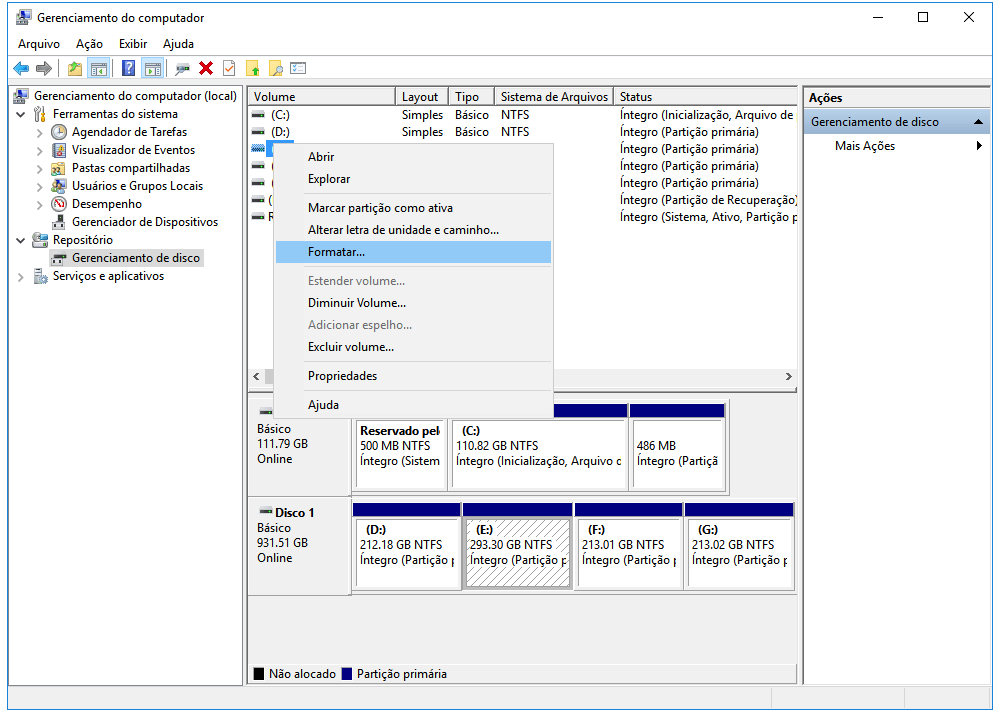
Quando a formatação for concluída, feche o Gerenciamento de disco. Lá, seu dispositivo não é mais RAW e você pode salvar os dados no dispositivo novamente.
Método 4. Converter cartão SD/USB RAW em FAT32 via DiskPart CMD
Aplica-se a: Administradores e usuários experientes do Windows que sabem como usar os comandos do DiskPart CMD corretamente.
Quanto a alguns usuários e administradores avançados, você pode preferir converter RAW em FAT32 usando os comandos DiskPart CMD.
A única coisa é que, se você usar o comando "convert", inevitavelmente receberá a notificação "chkdsk não está disponível para unidades RAW".
Portanto, em vez de usar o comando "convert", você deve aplicar o comando "format" para converter RAW em FAT32 no DiskPart. Aqui estão as etapas para converter RAW em FAT32 usando CMD:
No prompt de comando, você também pode usar o comando diskpart para converter RAW em FAT32 formatando:
Etapa 1. Conecte dispositivos RAW ao computador.
Etapa 2. Pressione as teclas Windows + R, digite cmd e pressione Enter.
Abra o Prompt de Comando como administrador.
Etapa 3. Digite diskpart e pressione Enter.
Etapa 4. Digite os seguintes comandos e pressione Enter todas as vezes:
- list volume
- select volume X (substitua o X pelo seu dispositivo RAW.)
- format fs=fat32 quick
Etapa 5. Digite exit para sair do DiskPart.
Quando o processo terminar, feche a janela e verifique o sistema de arquivos do seu cartão SD, USB ou disco rígido externo clicando com o botão direito do mouse no dispositivo e escolhendo "Propriedades". Deve ser FAT32 agora.
Palavras Finais
Esta página explica o que é sistema de arquivos RAW e o que fazer se o computador com Windows detectar seu cartão SD RAW ou pendrive RAW. Também oferecemos 4 conversores de RAW para FAT32 confiáveis para consertar problema de RAW com facilidade.
Para evitar a perda desnecessária de arquivos, sugerimos que você aplique um software de recuperação de dados confiável como o EaseUS Data Recovery Wizard para digitalizar e restaurar todos os arquivos valiosos do dispositivo RAW primeiramente.
Em seguida, você pode aplicar um método confiável para converter o seu cartão SD, pendrive RAW em FAT32 com facilidade.
Esta página foi útil?
-
"Espero que minha experiência com tecnologia possa ajudá-lo a resolver a maioria dos problemas do seu Windows, Mac e smartphone."…

20+
Anos de experiência

160+
Países e regiões

72 Milhões+
Downloads

4.7 +
Classificação do Trustpilot
Tópicos em Destaque
Pesquisa
 05/11/2025
05/11/2025